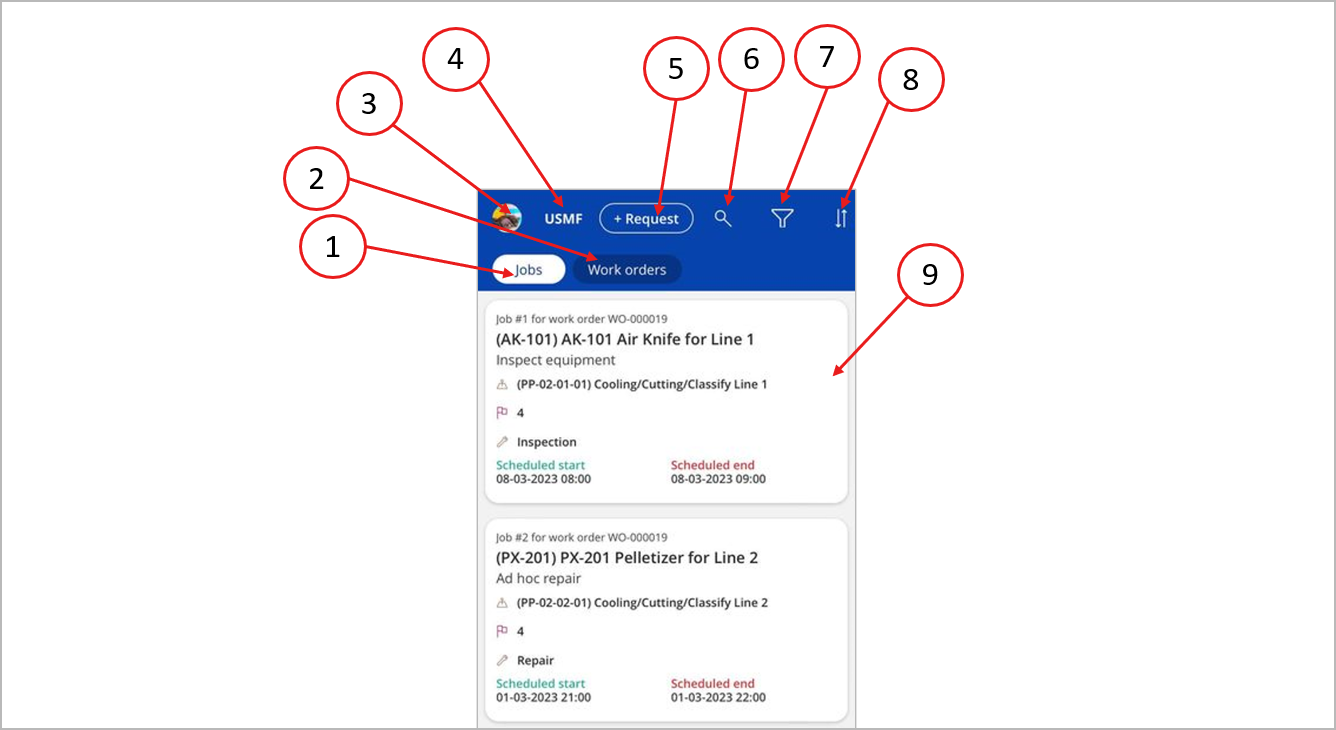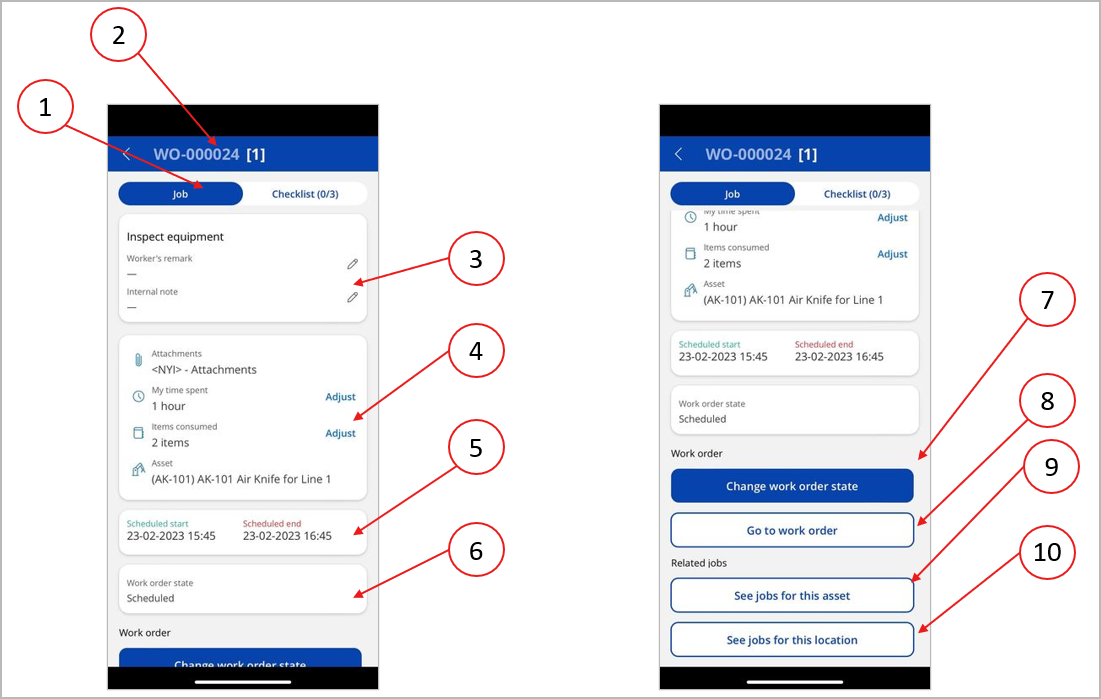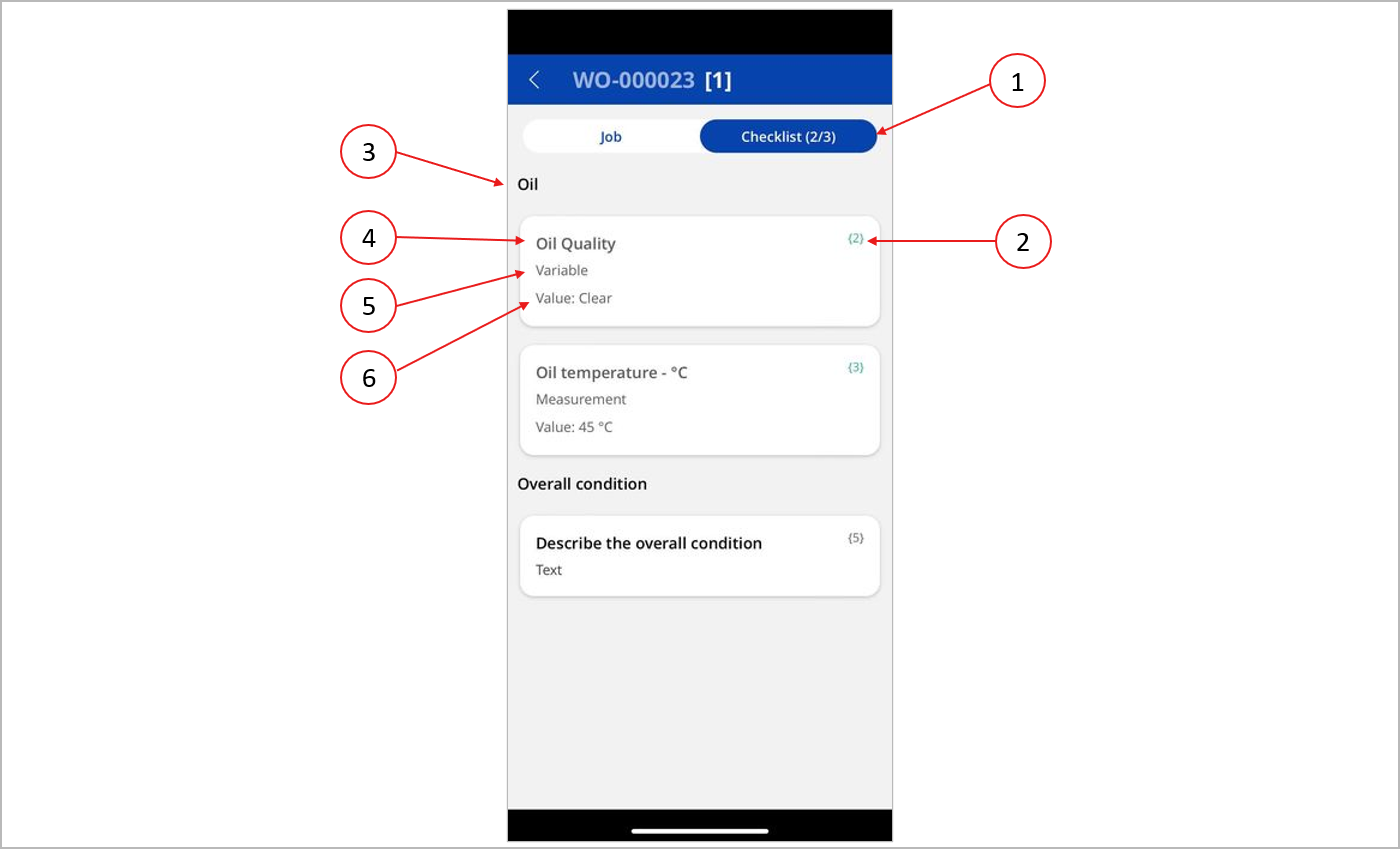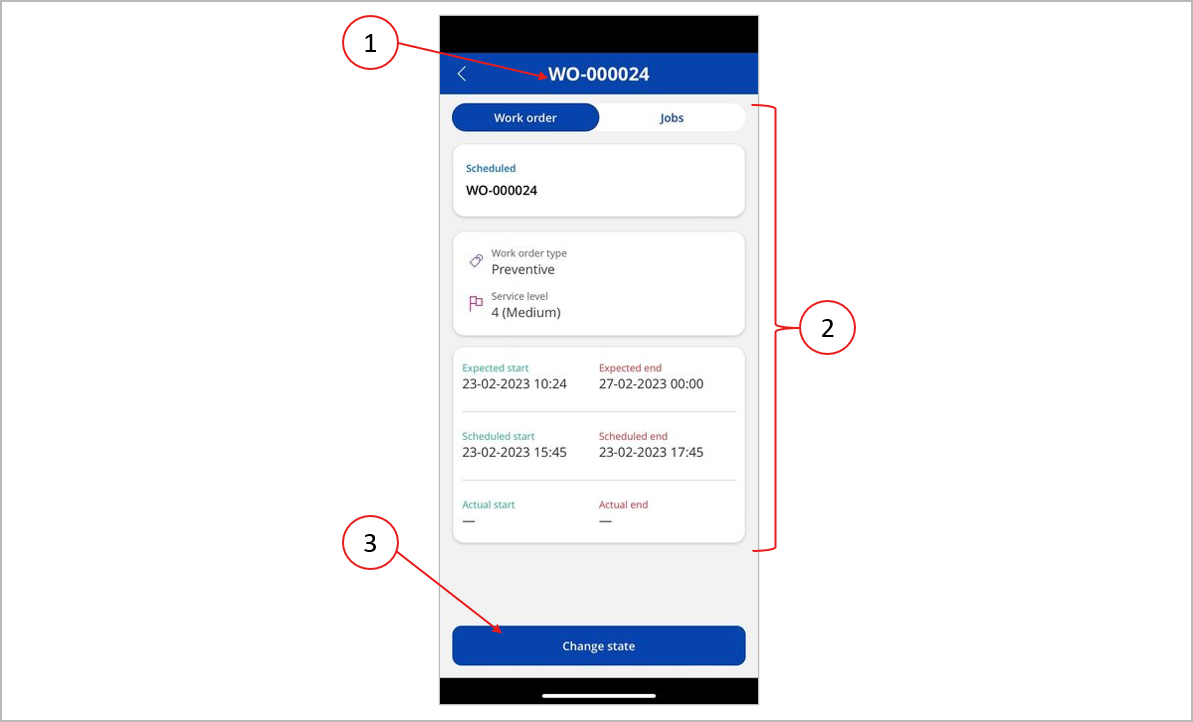Envanter Yönetimi mobil uygulamasını kullanarak iş emirlerini yönetme
Not
Azure Active Directory, artık Microsoft Entra ID'dir. Daha fazla bilgi
Bakım çalışanları bakım çalışma emirlerini yönetmek ve işlemek için Varlık Yönetimi mobil uygulamasını nasıl kullanabileceği açıklanmaktadır. Uygulama bakım çalışanlarını aşağıdaki ana yeteneklerle destekler:
- Çalışanın her işi işlemesi gereken tüm bilgiler dahil olmak üzere bir çalışana atanan bakım işlerini ve iş siparişlerini listeler.
- Çalışanlar, her iş için tüketilen zaman ve yedek parça kaydı yapabilir.
- Çalışanlar bir işle ilişkili bakım denetim listesini görüntüleyebilir ve güncelleştirebilir.
Supply Chain Management'ta bakım iş emirleri hakkında daha fazla bilgi için bkz. İş emirlerine giriş.
Kullanıcı gereksinimleri
İş emirlerini varlık yönetimi mobil uygulamasını kullanarak görüntülemek ve işlemek için aşağıdaki gereksinimleri karşılamanız gerekir:
- Supply Chain Management'ta kullanıcı hesabınıza bakım çalışanı güvenlik rolüne atanmalıdır. Daha fazla bilgi için bkz. Varlık Yönetimi mobil uygulamasını ekleme.
- Supply Chain Management'taki kullanıcı hesabınız bir insan kaynakları çalışanı kaydıyla ilişkilendirilmiş olmalıdır ve bunlar varlık yönetimi çalışanı olarak da ayarlanmalıdır. Daha fazla bilgi için bkz. Varlık Yönetimi mobil uygulamasını ekleme.
- Aynı Microsoft Entra ID kullanıcı adına sahip Supply Chain Management'taki kullanıcı hesabıyla eşleşen bir etki alanı hesabı kullanarak Power Apps oturumu açmalısınız.
Size atanmış olan işleri ve iş emirlerini görüntüleyin
Varlık bakımı mobil uygulamasını açıp bakım çalışanı güvenlik rolüne sahip bir kullanıcı olarak oturum açtığınızda, işlerin ve iş emirlerinin listesi görüntülenir.
Aşağıdaki çizim, bakım iş emirleriyle çalışmaya yönelik farklı kullanıcı arabirimi (UI) öğelerini vurgular.
İş ve iş emri listesi, öğeleri takip eden kullanıcı arabirimini içerir. Sayılar, önceki görseldeki sayılara karşılık gelir.
İşler sekmesi – İş listesini görüntülemek için bu sekmeyi seçin. Liste yalnızca size atanan ve etkin bir bakım iş emrine ait olan bakım işlerini gösterir.
İş siparişleri sekmesi – İş emri listesini görüntülemek için bu sekmeyi seçin. Liste yalnızca size atanan işleri olan etkin iş emirlerini gösterir.
Kullanıcı görüntüsü – Hüküm ve koşullar ve uygulamanın geçerli sürümü gibi uygulamayla ilgili bilgileri görüntülemek için bu resmi seçin.
Yasal varlık tanımlayıcısı – Bu etiket, şu anda çalışmakta olduğunuz yasal varlığı (Şirket) gösterir. Listeler yalnızca bu yasal varlıkla ilişkilendirilmiş işleri ve iş emirlerini gösterir. Supply Chain Management kullanıcı hesabınız birden fazla tüzel kişiliğe Varlık yönetimi çalışanı olarak ayarlanmışsa, geçerli varlıklar arasında geçiş yapmak için bu etiketi seçebilirsiniz.
İstek düğmesi – Supply Chain Management kullanıcı hesabınız bakım isteyen güvenlik rolüne atanmışsa bu düğmeyi kullanarak bir bakım talebi oluşturabilirsiniz. Bu işlev hakkında daha fazla bilgi için bkz: Bakım istekleri.
Arama düğmesi – Bu düğmeyi seçtiğinizde bir arama alanı görünür. Buraya, aradığınız iş emri, varlık veya işlevsel konum kodunu aramak için bir metin girebilirsiniz.
Filtre düğmesi – Listedeki işlere veya iş emirlerine aşağıdaki ölçütlere göre filtre uygulamak için bu düğmeyi seçin:
- Bugün – Yalnızca bugün için planlanan işleri göster.
- Bu hafta – Yalnızca geçerli hafta içinde başlayacak şekilde zamanlanmış işleri gösterir.
- Tüm zaman – Tüm işleri gösterir.
Sıralama düzeni düğmesi – Listenin nasıl sıralanacağını belirtmek için bu düğmeyi seçin. İş emri hizmet düzeyi, planlanan başlangıç tarihi veya iş emri koduna göre sıralayabilirsiniz.
İş veya iş emri kartları – Listedeki her iş veya iş siparişi, maddeyi özetleyen bir kart olarak sunulur. Seçili iş veya iş emri hakkında daha fazla bilgi sağlayan Ayrıntılar sayfasını açmak için bir karta dokunun.
İş ayrıntıları sayfası
İş listelerinde, her iş Özet bilgileri gösteren bir kart olarak sunulur. Seçili iş hakkında daha fazla bilgi sağlayan Ayrıntılar sayfasını açmak için bir karta dokunun. İş ayrıntıları sayfası iş bilgilerine ve bakım denetim listelerine erişim sağlar.
İş bilgileri
İş bilgilerini görüntülemek için sayfanın üst kısmındaki İşler sekmesini seçin. Aşağıdaki çizim İşler sekmesindeki farklı kullanıcı arabirimi öğelerini vurgular.
İş ayrıntıları sayfasının İşler sekmesi aşağıdaki kullanıcı arabirimi öğelerini içerir. Sayılar, önceki görseldeki sayılara karşılık gelir.
İş ve denetim listesi sekmeleri – İş ayrıntıları ve denetim listesi arasında geçiş yapmak için bir sekme seçin. Denetim listesi sekmesindeki parantez içindeki sayılar, tamamlanan görevlerin sayısını ve denetim listesindeki toplam görev sayısını gösterir.
Çalışma emri tanımlayıcısı – Bu başlık geçerli işin ait olduğu iş emrinin kodunu gösterir. Köşeli parantez içindeki sayı, iş emrindeki toplam iş sayısını gösterir.
İş bilgileri – Bu bölüm, iş açıklamasını gösterir ve bir çalışanın açıklamasını ve dahili bir notu görüntülemenizi ve düzenlemenizi sağlar.
Ek, harcanan zaman ve tüketilen malzemeler bilgileri – Bu bölüm, işe iliştirilen belgeleri görüntülemenizi ve açmanızı sağlar. Ayrıca, iş üzerinde çalışırken harcanan zamanı ve tüketilen malzemeleri de ayarlayabilirsiniz. Supply Chain Management'ta, bir bakım işinde harcanan saatlerin bir proje günlüğünde hesaba mahsup yapılır. Malzemelerin ve zamanın günlüklerde nasıl hesaba dahil edildiği hakkında daha fazla bilgi için bkz. Kayıt tüketimi.
- İş üzerinde çalışmaya harcanan saat sayısını ayarlamak için zaman harcanması başlığının yanında Ayarla'yı seçin.
- İş üzerinde çalışırken tüketilen malzemeleri ayarlamak için, Tüketilen madde başlığının yanında Ayarla'yı seçin. İş için tüketilmesi beklenen madde listesindeki miktarları ayarlayabilirsiniz. Yeni öğeleri de ekleyebilirsiniz. Yeni maddeler eklediğinizde, serbest bırakılan ürün listesinden, varlık ürün reçetesindeki maddelerden (BOM) ve geçerli kıymetle ilgili yedek parçalara seçebilirsiniz. Tüketilecek bir ürünü seçtiğinizde, gereken şekilde depolama boyutlarını (tesis, ambar ve yerleşim) ve izleme boyutlarını (toplu iş ve seri numarası) belirtebilirsiniz. Ürün çeşitleri olan maddeler (yapılandırma, renk ve boyut gibi) listede yok.
Planlanan başlangıç ve bitiş tarihleri ile saatler – Bu bölüm, geçerli işin gerçekleştirilmesi beklenen tarihleri ve saatleri gösterir.
İş emri durumu – Bu bölüm çalışma emrinin geçerli durumunu gösterir.
İş emri durumunu değiştir düğmesi – Geçerli projeyle ilgili ana iş emrinin durumunu değiştirmek için bu düğmeyi seçin. Bu düğmeyi genellikle çalışma emrini tamamlandı olarak işaretlemek veya bunun tamamlanmasını engelleyen bir sorunu not etmek için kullanırsınız.
İş emrine git düğmesi – Geçerli işin ait olduğu iş emrini açmak için bu düğmeyi seçin.
Bu varlık için işler düğmesini görüntüle – Aynı varlık ile ilişkili tüm açık bakım işlerinin listesini geçerli işle ilgili olarak görüntülemek için bu düğmeyi seçin. Bu liste, size atanan işleri içerir.
Bu konum için işler düğmesini görüntüle – Aynı konum ile ilişkili tüm açık bakım işlerinin listesini geçerli işle ilgili olarak görüntülemek için bu düğmeyi seçin. Bu liste, size atanan işleri içerir.
Bakım denetim listesi
Bakım denetim listesi, bakım işini kapatmak için bakım çalışanının tamamlaması gereken bir görevler kümesidir. Madde tiplerinin nasıl kullanılacağı ve grup oluşturulması dahil olmak üzere bir iş için yapılacaklar listesi tanımlama hakkında daha fazla bilgi için bkz. Bakım denetim listesi. Çeşitli bakım işlerine veya varlık türlerine atanabilecek varsayılan denetim listelerinin nasıl ayarlanacağı hakkında daha fazla bilgi için, bkz. Bakım iş türleri, kategoriler, çeşitler, işlemler ve denetim listeleri.
Bakım denetim listesini görüntülemek için sayfanın üst kısmındaki Denetim listesi sekmesini seçin. Aşağıdaki çizim Denetim listesi sekmesindeki farklı kullanıcı arabirimi öğelerini vurgular.
İş ayrıntıları sayfasının Denetim listesi sekmesi aşağıdaki kullanıcı arabirimi öğelerini içerir. Sayılar, önceki görseldeki sayılara karşılık gelir.
- İş ve denetim listesi sekmeleri – İş ayrıntıları ve denetim listesi arasında geçiş yapmak için bir sekme seçin. Denetim listesi sekmesindeki etiket üzerinde bulunan parantez içindeki sayılar, tamamlanan maddelerin sayısını ve denetim listesindeki toplam madde sayısını gösterir.
- Denetim listesi satır numarası – Her bir denetim listesi maddesinin sistem tarafından oluşturulan bir satır numarası vardır. Başka bir çalışan ile iletişim kurarken denetim listesi öğesine başvurmak için bu numarayı kullanabilirsiniz. Öğe çalışan tarafından tamamlandı olarak işaretlendiğinde, metin rengi yeşile dönüşür.
- Grup adı – Denetim listesi maddeleri bir başlık altında gruplandırılabilir. (Supply Chain Management'ta grup adlarını, Üst bilgi türünün bir denetim listesi öğesini oluşturup grup adları ayarlayabilirsiniz.)
- Denetim listesi madde başlığı – Bu metin denetim listesi maddesinin başlığını gösterir.
- Denetim listesi madde türü – Bu metin, denetim listesi maddesinin (Değişken, Metin veya Ölçüm) türünü gösterir.
- Değer – Bu alan, Ölçüm veya Değişken türü denetim listesi maddeleri için girilmiş değeri gösterir. Bu değerleri girmek için denetim listesi öğe kartını seçin.
İş emri ayrıntıları sayfası
İş emri ayrıntıları sayfası seçili iş emriyle ilgili daha fazla bilgi gösterir. Bunu açmak için iş emri listesinden bir kart seçin. Aşağıdaki çizim, iş emri ayrıntılar sayfasında farklı kullanıcı arabirimi öğelerini vurgular.
İş emri ayrıntıları sayfası, aşağıdaki kullanıcı arabirimi öğelerini içerir. Sayılar, önceki görseldeki sayılara karşılık gelir.
- İş emri ve İşler sekmesi – İş emri ayrıntıları ile iş emrine ait olan işlerin listesi arasında geçiş yapılacak bir sekme seçin. İş listesi, iş kartlarının listesini gösterir. Bu işle ilgili ayrıntılar sayfasını açmak için bir kart seçin.
- İş emri bilgileri – İş emriyle ilgili bilgiler çeşitli kartlarda gösterilir.
- Durumu değiştir düğmesi – İş emrinin yaşam döngüsü durumunu değiştirmek için bu düğmeyi seçin. İş emri durumları hakkında daha fazla bilgi için bkz. İş emri yaşam döngüsü durumları.
Geri Bildirim
Çok yakında: 2024 boyunca, içerik için geri bildirim mekanizması olarak GitHub Sorunları’nı kullanımdan kaldıracak ve yeni bir geri bildirim sistemiyle değiştireceğiz. Daha fazla bilgi için bkz. https://aka.ms/ContentUserFeedback.
Gönderin ve geri bildirimi görüntüleyin